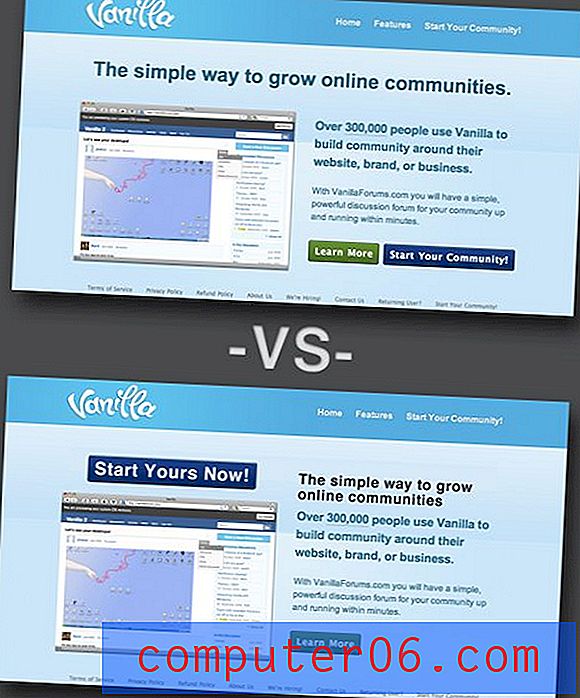Vai jums ir problēmas ar macOS Catalina ar Wi-Fi? Šeit ir labojums
Vai jūsu Mac bezvadu internets jūs ir sarūgtinājis kopš jaunināšanas uz Catalina? Tu neesi viens. MacOS 10.15 izlaišana, šķiet, ir biežāka nekā parasti, un arī SoftwareHow komandas locekļiem ir radušās problēmas. Mūsu Wi-Fi savienojums ir pastāvīgi atvienots, un mēs esam saskārušies ar grūtībām ielādēt tīmekļa lapas.
macOS Catalina Wi-Fi problēmas
Pēc pastāvīgām problēmām mēs meklējām “Catalina Wi-Fi problēmas” un atklājām, ka tur ir daudz neapmierinātu cilvēku. SoftwareHow JP atklāja, ka viņa MacBook ir pastāvīgi izveidojis savienojumu un atvienojies ar sava biroja Wi-Fi (video piemērs zemāk). Nesen tas ir bijis pat piecas reizes dienā.
https://www.youtube.com/watch?v=nTkg9bjrFlEVideo nevar ielādēt, jo JavaScript ir atspējots: macOS Catalina Wi-Fi atvienošanas problēma (piemērs) (https://www.youtube.com/watch?v= nTkg9bjrFlE)Lietotāji apraksta savas problēmas vairākos veidos:
- Daži lietotāji ziņo, ka, kaut arī šķiet, ka viņi ir veiksmīgi izveidojuši savienojumu ar savu Wi-Fi, vietnēs ir pārtraukta ielādēšana pārlūkprogrammās. Es domāju, ka es atceros, ka tas pāris reizes notika manā iMac, un šķiet, ka tas notiek neatkarīgi no tā, kurš pārlūks tiek izmantots.
- Citi uzskata, ka viņi pat nespēj ieslēgt Wi-Fi.
- Viena lietotāja MacBook Pro vispār neizdevās atrast Wi-Fi tīklus. Viņš pat nevarēja izveidot savienojumu ar savu iPhone karsto punktu, ja vien viņš to nedarīs, izmantojot Bluetooth, nevis Wi-Fi.
Dažiem lietotājiem izdevās problēmu novērst, tikai pēc Mac datoru restartēšanas konstatējot, ka tā ir atjaunota. Cik nomākta! Tas ir daudz tīkla problēmu. Vai ir kāds risinājums?
Kā panākt, ka Wi-Fi darbojas uzticami zem Catalina
Par laimi, visām šīm problēmām ir vienāds risinājums. Es neesmu pārliecināts, kurš to vispirms ieteica, bet Apple Community foruma un emuāru, piemēram, macReports, lietotāji apstiprina, ka tas viņiem darbojas. Ja tas jums noder, iedrošiniet citus lietotājus, komentāros informējot mūs par savu pieredzi.
Lūk, ko darīt.
Pirmie soļi
Pirms esat nokļuvis pārāk tālu, sāciet ar atjaunināšanu uz jaunāko pieejamo macOS versiju . Apple galu galā atrisinās problēmu, un varbūt viņiem tas jau ir kopš jūsu pēdējās atjaunināšanas. Lai to izdarītu, atveriet Sistēmas preferences un pēc tam - programmatūras atjaunināšana .

Liekas, ka tas tika izdarīts manam komandas biedram JP. Viņam radās problēmas ar Wi-Fi, palaižot macOS Beta versiju. Jaunināšana uz jaunāko versiju, kas nav beta versija, šķiet, ir atrisinājusi viņa problēmu, lai gan es nevaru apsolīt, ka tā atrisinās jūsu problēmu.
Kad sākās Wi-Fi problēma, viņa MacBook Pro darbināja macOS 10.15.1 Beta (19B77a).
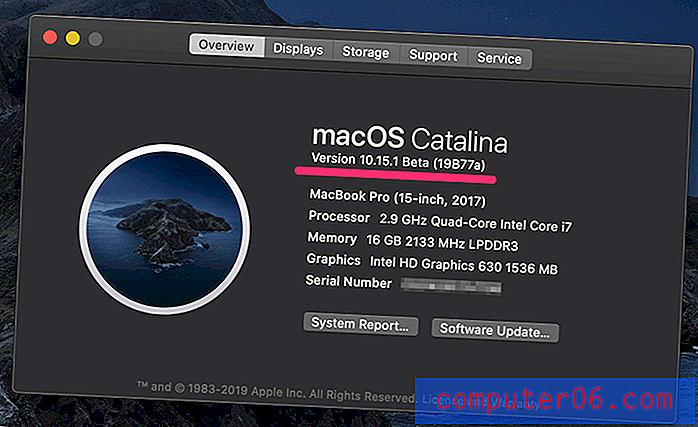
Pēc tam viņš sekoja norādījumiem un atjaunināja savu Mac uz jaunāko macOS versiju.
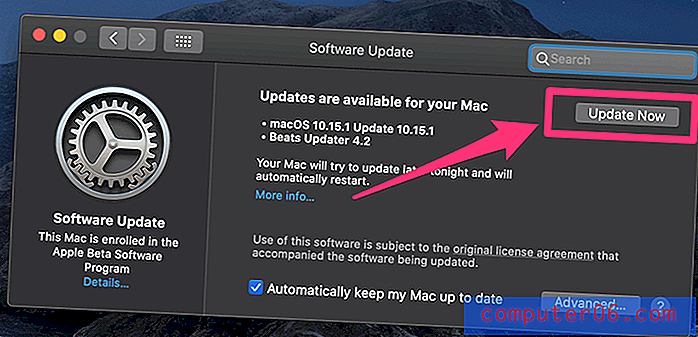
Viņa Mac jau trīs dienas darbojas 10.15.1 (bez beta versijas), un Wi-Fi problēma vairs nav pieejama.
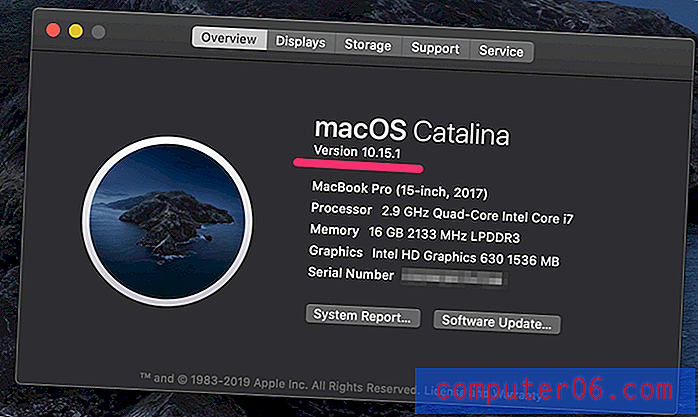
Vai jums joprojām ir problēmas? Pārejiet pie mūsu labojuma.
Izveidojiet jaunu tīkla atrašanās vietu
Vispirms atveriet System Preferences, pēc tam Network .
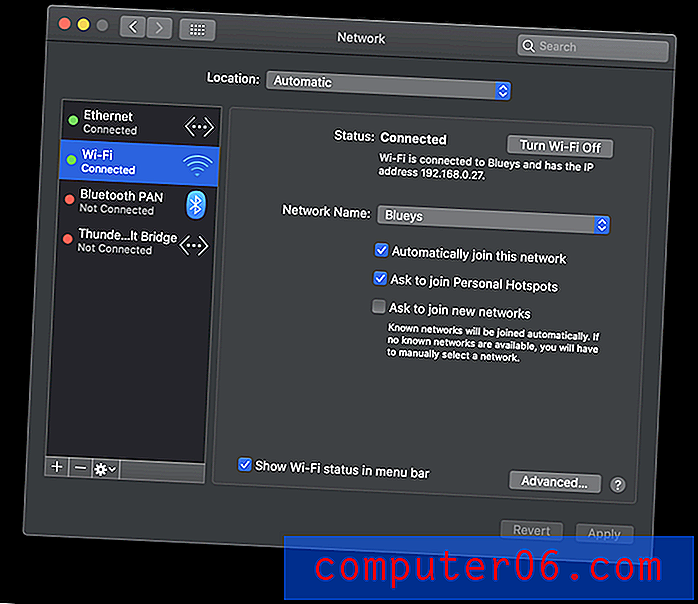
Noklikšķiniet uz nolaižamās izvēlnes Atrašanās vieta (pašlaik tā ir Automātiska ) un noklikšķiniet uz Rediģēt atrašanās vietas .
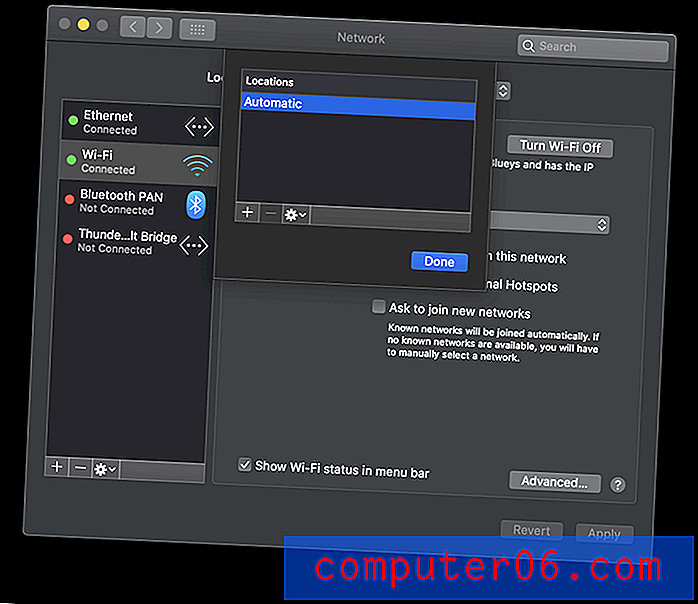
Izveidojiet jaunu atrašanās vietu, noklikšķinot uz simbola “ + ”, un, ja vēlaties, pārdēvējiet to. (Nosaukums nav svarīgs.) Noklikšķiniet uz Gatavs .
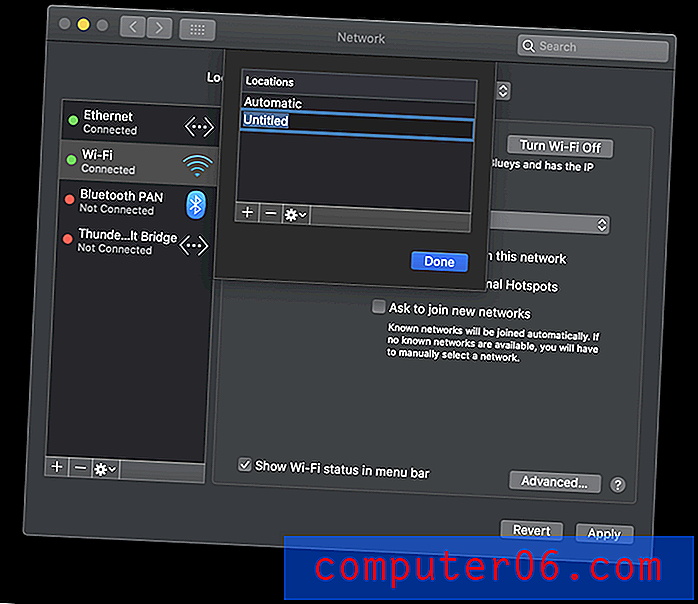
Tagad mēģiniet pieteikties savā bezvadu tīklā. Daudzi lietotāji uzskata, ka tagad tā darbojas. Ja vēlaties, varat mainīt savu atrašanās vietu uz Automātiska, un tai vajadzētu darboties arī tagad.
Turpmākie soļi
Ja joprojām rodas problēmas ar Wi-Fi, šeit ir daži nobeiguma ieteikumi. Pārbaudiet savu Wi-Fi pēc katras darbības, pēc tam pārejiet uz nākamo, ja tas joprojām nedarbojas.
- Mēģiniet atjaunot aparatūras (ieskaitot Wi-Fi adapteri) noklusējuma iestatījumus, atiestatot NVRAM. Vispirms izslēdziet datoru, pēc tam, kad to ielādējat, turiet nospiestu Opcija + Command + P + R, līdz dzirdat starta signālu.
- Sadaļā Tīkla iestatījumi noņemiet Wi-Fi pakalpojumu un pēc tam atkal pievienojiet to. Atveriet tīkla iestatījumus tāpat kā iepriekš, iezīmējiet Wi-Fi un pēc tam saraksta apakšā noklikšķiniet uz simbola “-”. Tagad pievienojiet pakalpojumu atpakaļ, noklikšķinot uz simbola “+”, atlasot Wi-Fi un pēc tam noklikšķinot uz Izveidot . Tagad loga apakšējā labajā stūrī noklikšķiniet uz Lietot .
- Visbeidzot restartējiet Mac drošajā režīmā . Izslēdziet Mac datoru un turiet nospiestu Shift taustiņu, līdz tiek parādīts pieteikšanās ekrāns.
- Ja viss pārējais neizdodas, sazinieties ar Apple atbalstu.
Vai mēs atrisinājām jūsu problēmu?
Vai mēs esam palīdzējuši jums atrisināt jūsu Wi-Fi problēmas? Kurš solis vai soļi palīdzēja? Paziņojiet mums komentāros, lai citi Mac lietotāji varētu mācīties no jūsu pieredzes.
Ja joprojām rodas problēmas, turieties stingri. Nav šaubu, ka problēma tiks novērsta turpmākajā Apple atjauninātajā sistēmas atjauninājumā. Tikmēr varat izmēģināt dažas lietas:
- Pilnībā izslēdziet Wi-Fi un izmantojiet Ethernet kabeli, lai izveidotu savienojumu ar maršrutētāju.
- Iestatiet Bluetooth vai USB personālo karsto punktu savā iPhone vai iPad.
- Sazinieties ar Apple atbalsta dienestu.